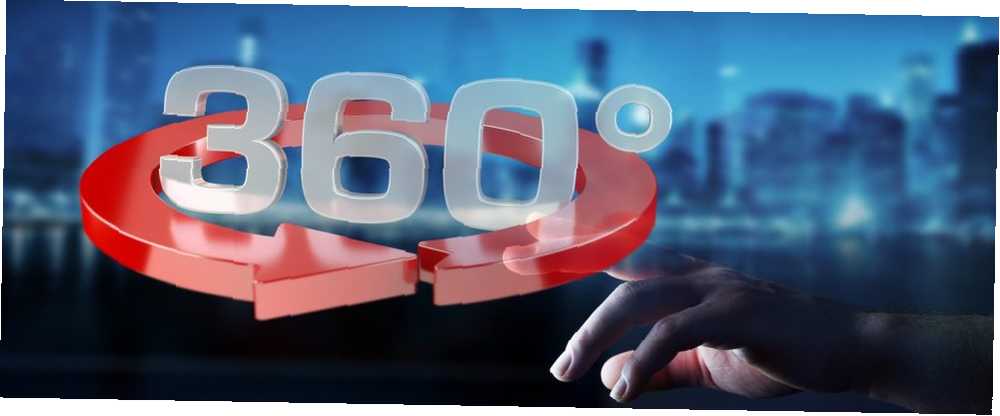
Gabriel Brooks
0
3393
431
Kolikrát jste vytáhli svůj smartphone, abyste něco zaznamenali, ale zapomněli jste věnovat pozornost tomu, zda nahráváte na šířku nebo na výšku?
V žáru okamžiku se to nemusí zdát příliš důležité - vše, co chcete udělat, je přenést záběry do paměti, abyste si je mohli později prohlédnout.
Ale když jste doma a sledujete video, může to být frustrující, pokud jste nenahráli video v nejlepší orientaci pro danou situaci. Například - chcete znovu sledovat důležitou přednášku na vysoké škole Pokud sledujete přednášky na YouTube, potřebujete toto rozšíření Chrome Pokud sledujete přednášky na YouTube, budete potřebovat toto rozšíření Chrome Každý, kdo sleduje přednášky na YouTube, bude velmi prospěšný pouze instalací tento jednoduchý, ale užitečný plugin pro Chrome. v režimu na výšku? Nebo selfie video z tvého zpěvu v krajině? Samozřejmě že ne.
V tomto článku se podívám na to, jak střídat videa v počítačích Windows i Mac. Pokračujte ve čtení a zjistěte více.
Okna
Ve Windows lze střídat videa dvěma způsoby. Jeden používá všudypřítomný VLC Media Player 6 Úžasné funkce VLC, které možná nevíte O 6 Úžasné funkce VLC, které možná nevíte Existuje důvod, proč se VLC nazývá Švýcarský armádní nůž mediálních přehrávačů. Tento článek identifikuje šest úžasných funkcí VLC a vysvětluje, jak je používat. ; druhý používá Windows Movie Maker.
Jednodušší metoda používá Movie Maker, takže si ji nejprve vysvětlím. Budu používat krátký klip fotbalových fanoušků Ajaxu 8 Super webové stránky pro fotbalové fanoušky 8 Super webové stránky pro fotbalové fanoušky Seznam osmi nejlepších webových stránek, které by měli všichni fotbaloví fanoušci přidat do záložek. Někteří se specializují na zprávy, jiní na názor, jiní se zaměřují na cíle, jiní na statistiky. Všichni jsou cennými úložišti pro krásnou hru. v Amsterdamu během mých demonstrací. Video jsem nahrál na svém telefonu před několika lety.
Windows Movie Maker
Než vysvětlím tuto metodologii, uvědomte si, že Movie Maker není nativní aplikace Windows 10 Jak nahradit Windows Essentials v systému Windows 10 Jak nahradit Windows Essentials v systému Windows 10 Používáte výchozí aplikace systému Windows pro prohlížení fotografií, správu e-mailu nebo úpravu videí ? Aplikace Windows Essentials budou ukončeny v lednu 2017. Nahraďte aplikace v systému Windows 10 těmito alternativami třetích stran. . Společnost Microsoft ji zavedla do služby Live Essentials již v roce 2012, ale podporu sady pro produktivitu ukončila začátkem roku 2017. Na webu společnosti Microsoft již není k dispozici ke stažení.
Stále můžete najít kopie Live Essentials pohybujících se kolem na webech třetích stran, ale instalační proces selže; snaží se kontaktovat servery, které již neexistují. Z tohoto důvodu je třeba vzít kopii programu Windows Movie Maker 2.6. Je to poslední verze softwaru, kterou můžete nainstalovat jako samostatnou aplikaci.
Po vyhledání, stažení a instalaci Movie Maker 2.6 aplikaci spusťte a klikněte Importovat video ve sloupci vlevo. Pokud možnost nevidíte, klikněte na ikonu Úkoly ikona v horní části obrazovky. Vyhledejte soubor na pevném disku a klikněte na Import.
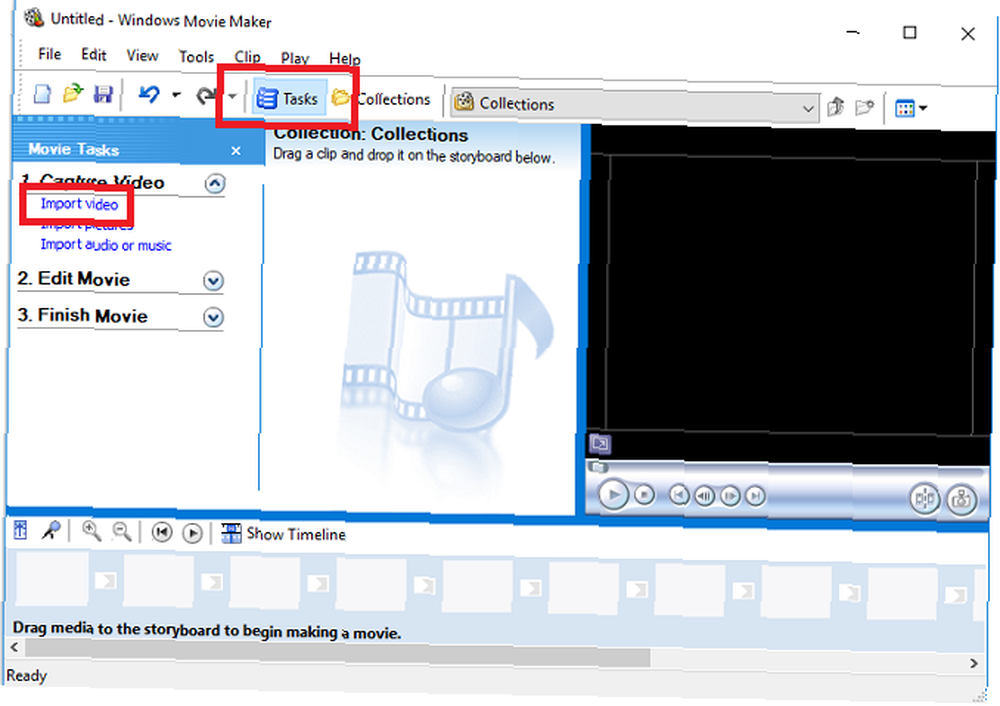
Proces importu může nějakou dobu trvat, v závislosti na velikosti souboru. Až bude hotovo, uvidíte své video v Sbírky panel.
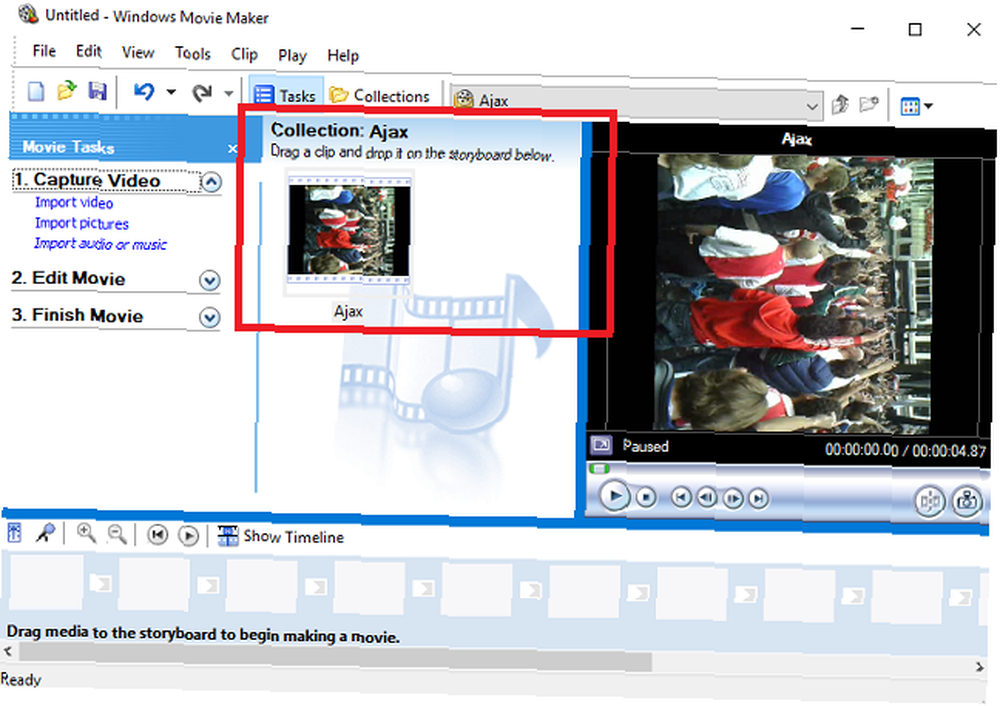
Přetáhněte své video do Storyboard. Je to široký panel podél spodní části okna aplikace.
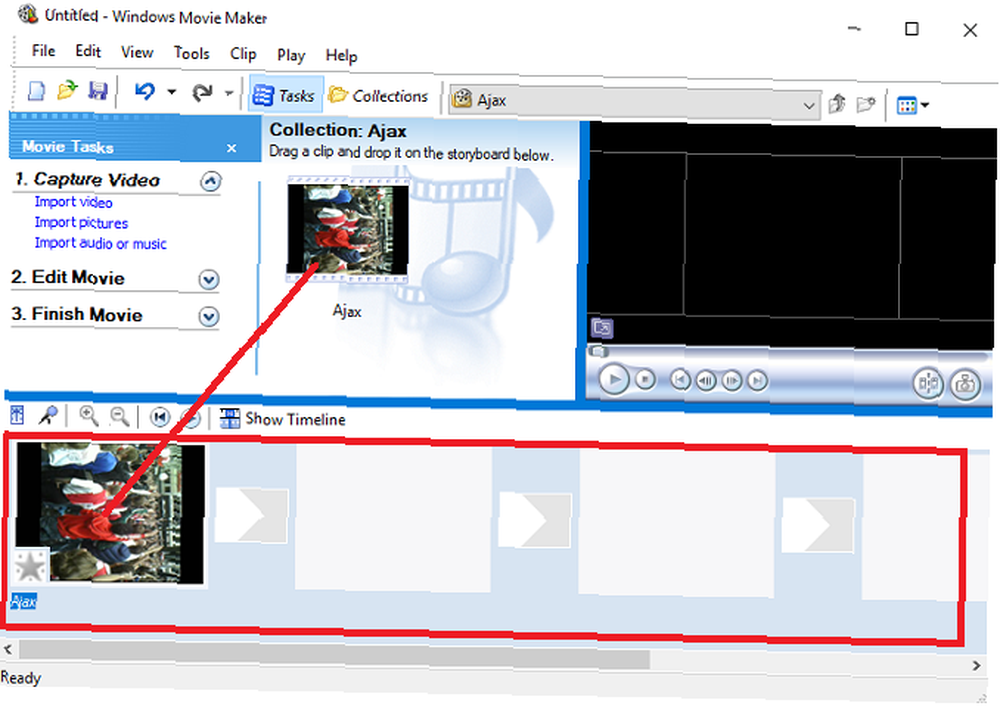
Nyní klikněte pravým tlačítkem myši na vaše video a vyberte možnost Video efekty z kontextové nabídky. Aplikace zobrazí rozsáhlý seznam nástrojů. Přejděte dolů, dokud nenajdete možnost otočení. Klikněte na Přidat, potom klikněte na OK.
(Poznámka: Aplikace se může otáčet pouze ve směru hodinových ručiček, takže v mém příkladu musím otočit video o 270 stupňů.)
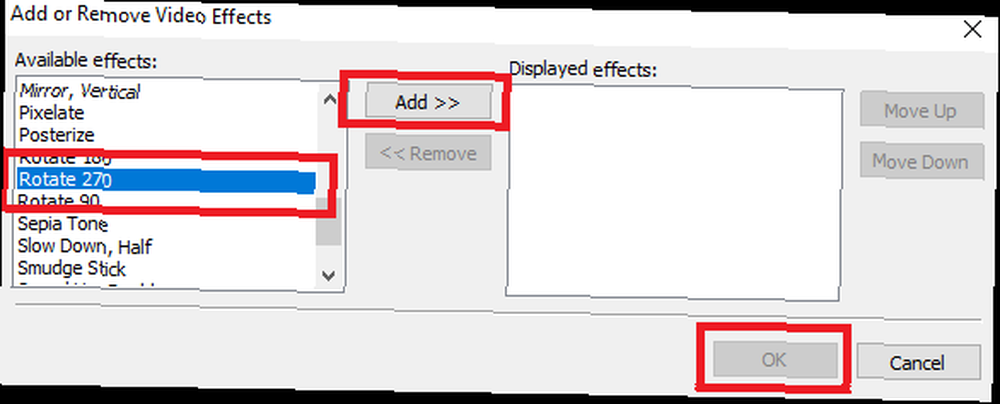
Pokud byla rotace úspěšná, uvidíte správně orientované video v pravém horním rohu domovské obrazovky aplikace.
Chcete-li uložit nově otočené video, přejděte na Soubor> Uložit filmový soubor a klikněte na různé možnosti na obrazovce. Když se dostanete na Nastavení filmu na obrazovce, ujistěte se, že jste vybrali Nejlepší kvalita pro přehrávání na mém počítači. Další možnosti by se měly používat pouze v případě, že chcete zmenšit velikost souboru videa. Jak snadno komprimovat video soubory pro web pomocí programu Movie Maker Jak snadno komprimovat video soubory pro web pomocí programu Movie Maker Nahrávání vysoce kvalitních videí může trvat věčně , zvláště pokud jsou dlouhé. Nikdo na to nemá čas. Zde je návod, jak pomocí programu Windows Movie Maker komprimovat video soubory pro web. .
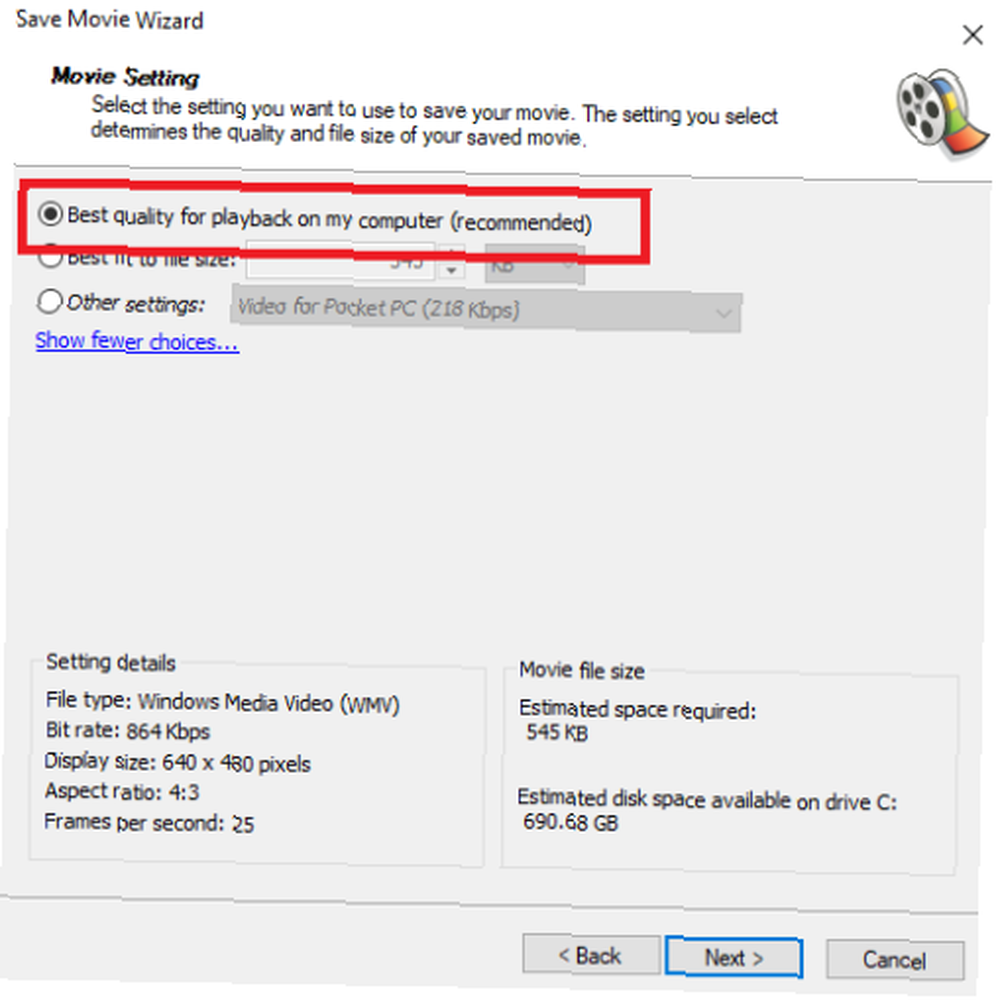
VLC
Použití VLC je mnohem složitější. Vzhledem k obtížnosti nalezení programu Windows Movie Maker však může být pro některé uživatele jedinou volbou.
Otevřete v aplikaci nesprávně orientované video a zamiřte na Nástroje> Efekty a filtry.
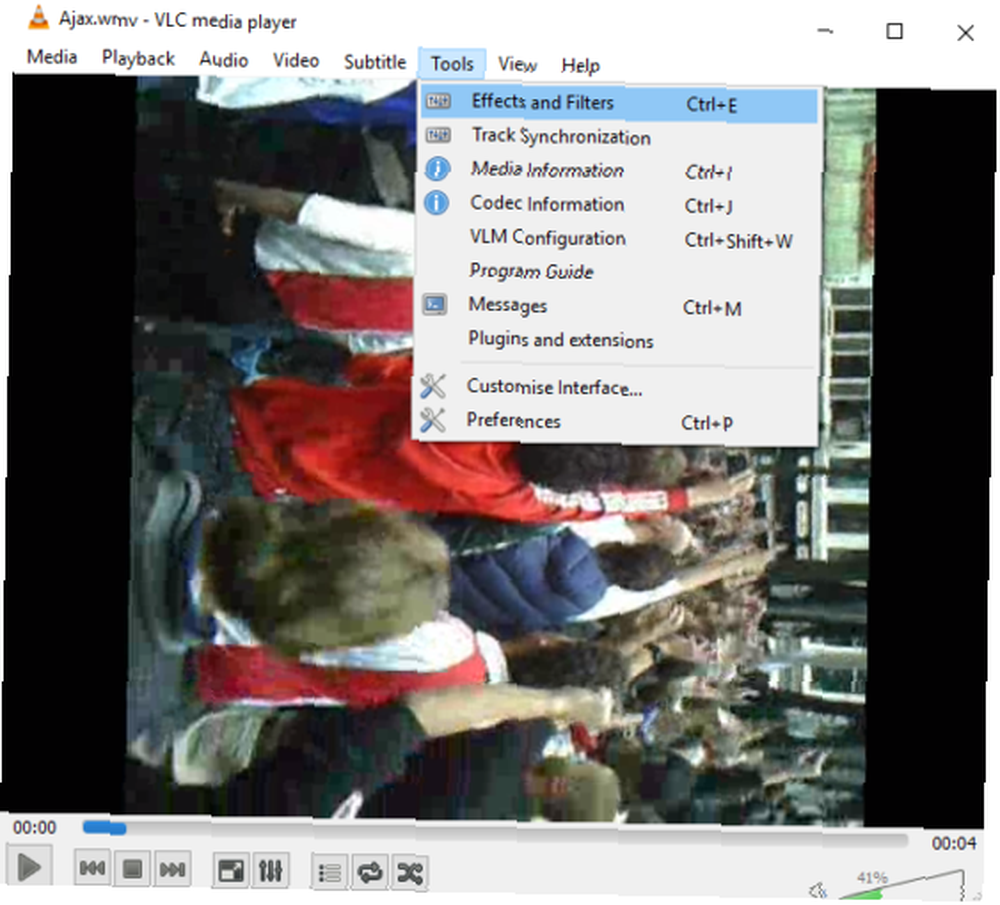
Klikněte na Video kartu, pak Geometrie dílčí karta. Nyní máte dvě možnosti. Zaškrtávací políčko můžete označit vedle Přeměnit pokud chcete otočit video o standardní přírůstky o 90 stupňů, nebo si můžete vybrat Točit se změnit orientaci najednou jen o několik stupňů.
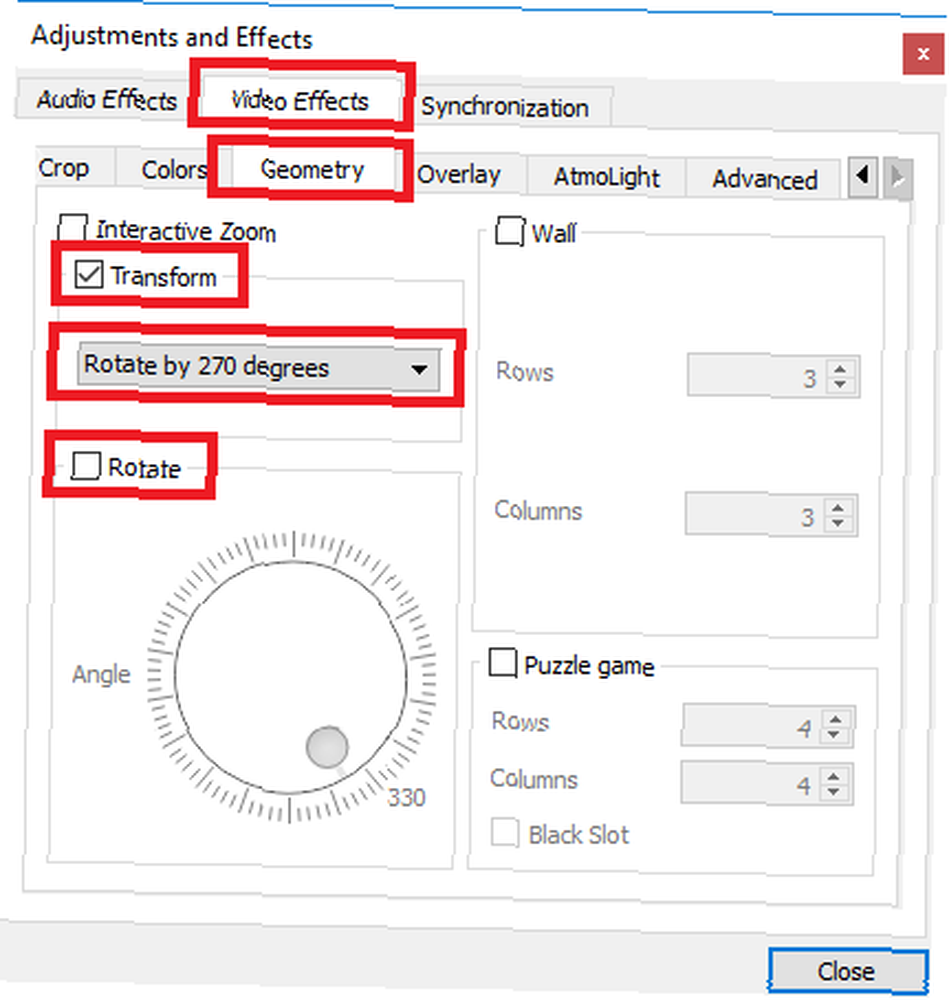
Udeřil Zavřít až budete připraveni, uvidíte své nově pozměněné video v hlavním okně přehrávače. Musíte však uložit změny, aby byly trvalé. Je smutné, že to není tak jednoduché, jak jen zasáhnout “Uložit” tlačítko.
Jít do Nástroje> Předvolby a vybrat Vše v nabídce Zobrazit nastavení v pravém dolním rohu.
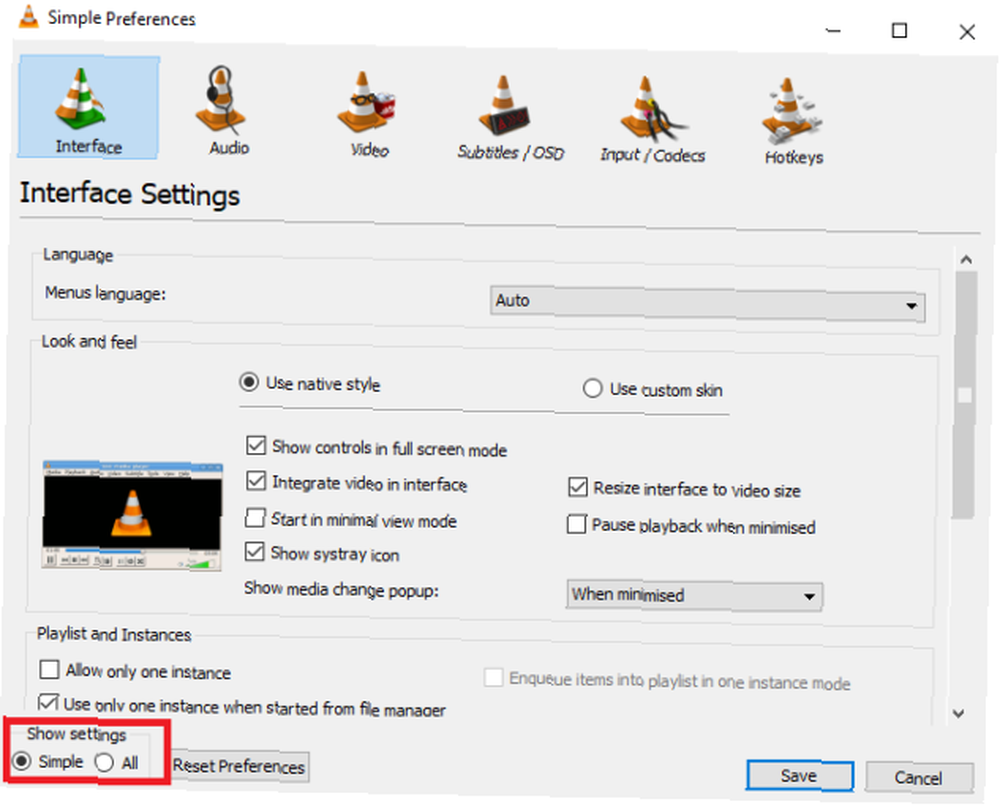
Přejděte dolů na Streamový výstup> Sout Streaming.
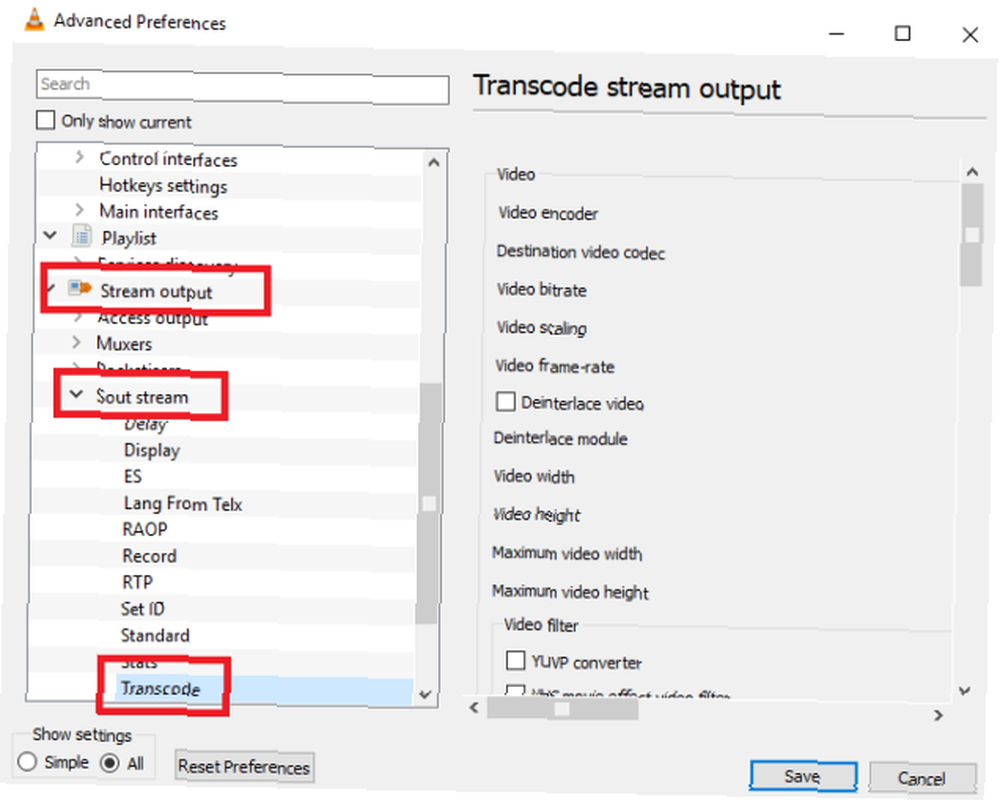
Na panelu vpravo vyberte Otočit video filtr a klikněte Uložit.
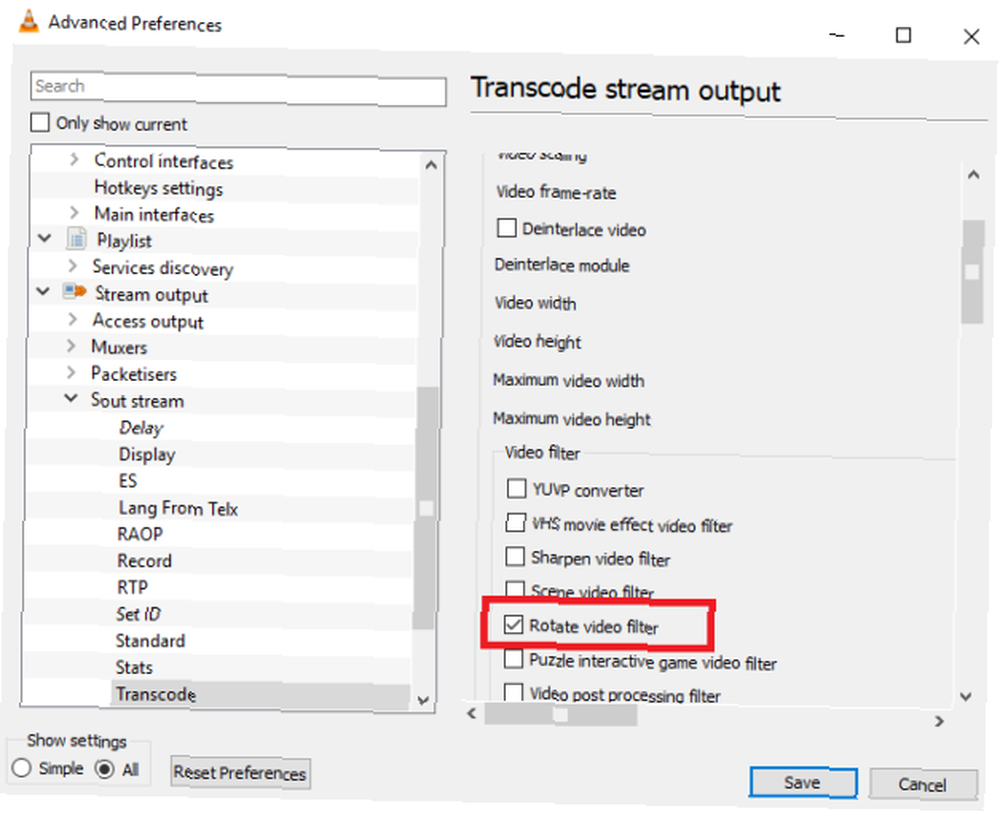
Dále jděte na Média> Převést / Uložit a používat Přidat vyberte původní soubor.
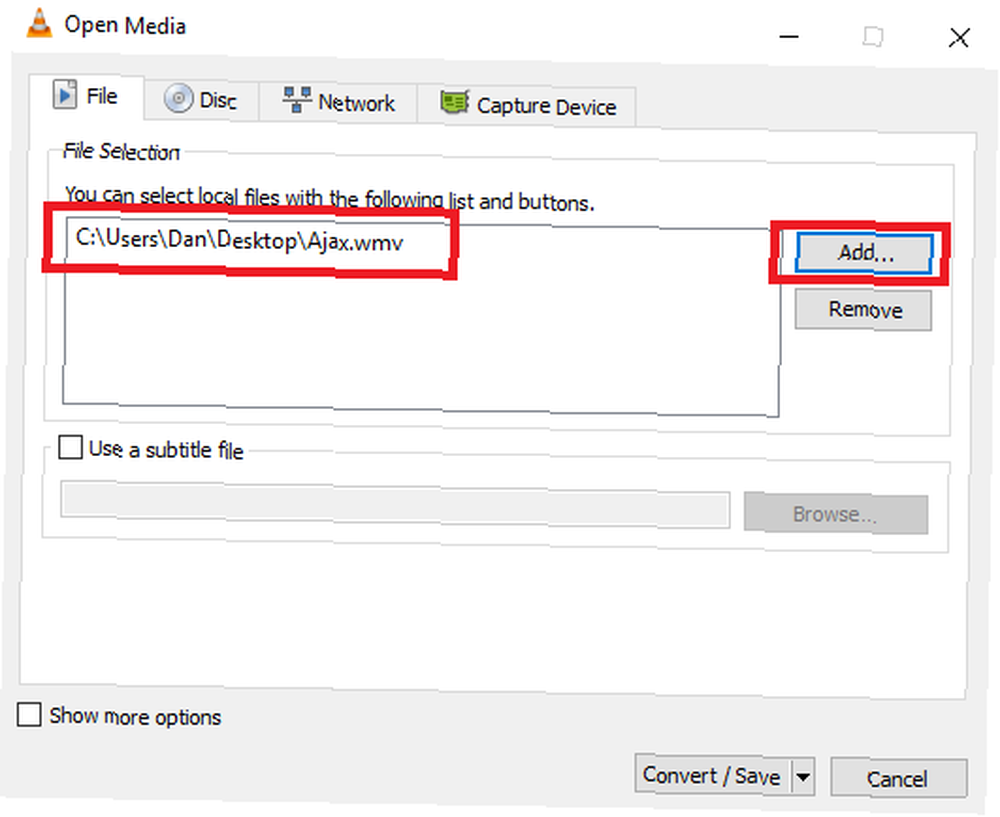
Nakonec zvolte Konvertovat z rozevíracího seznamu v pravém dolním rohu vyberte umístění uložení v Destinace a klikněte na Start.
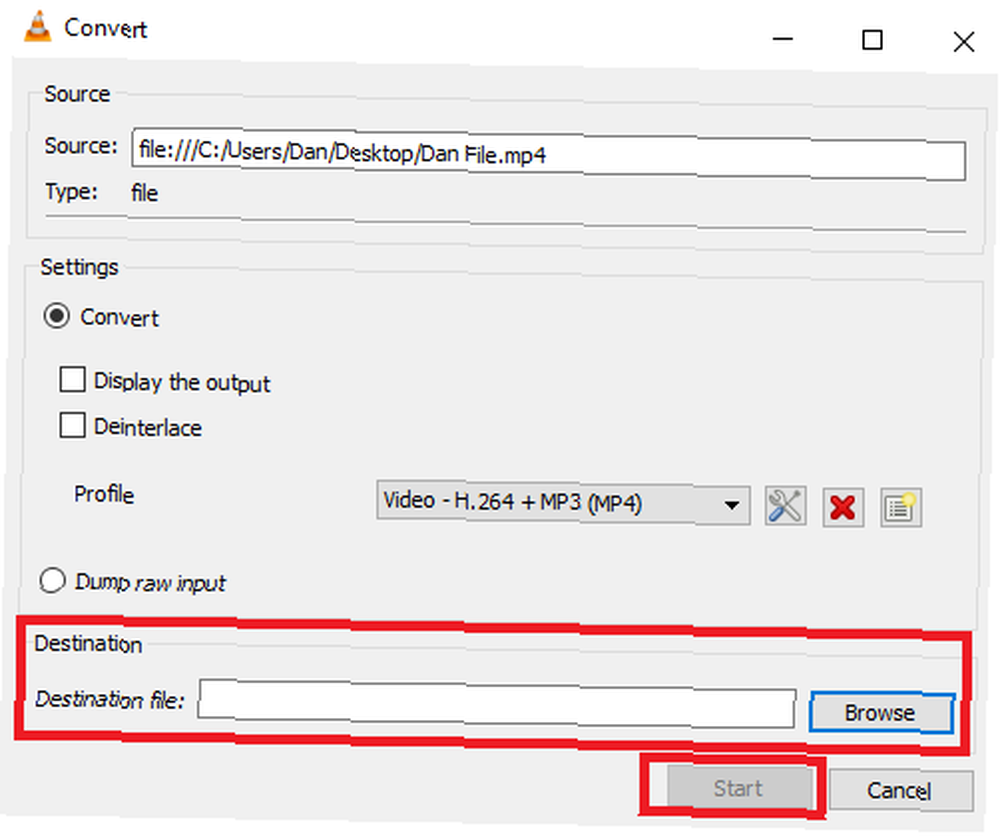
Proces ukládání může opět trvat několik minut v závislosti na velikosti souboru.
Mac
U starších verzí OS X jste k otáčení videí museli používat iMovie a plugin třetích stran. To již není pravda - společnost Apple zabudovala tuto funkci přímo do programu QuickTime Player. Tento proces je nyní ještě jednodušší než provádět stejný úkol ve Windows.
Za prvé, použijte Spotlight 7 Užitečné věci, které pravděpodobně nepoužíváte na svém počítači Mac 7 Užitečné věci, které pravděpodobně nepoužíváte na svém počítači Mac Lepší plánujte svůj den, rychle najděte to, co hledáte, a více věcí najednou jako šéf - zde je pohled v sedmi vynikajících funkcích OS X, které pravděpodobně nepoužíváte. najít aplikaci QuickTime. Otevřete jej a budete vyzváni k výběru souboru. Vyberte soubor, který chcete otočit.
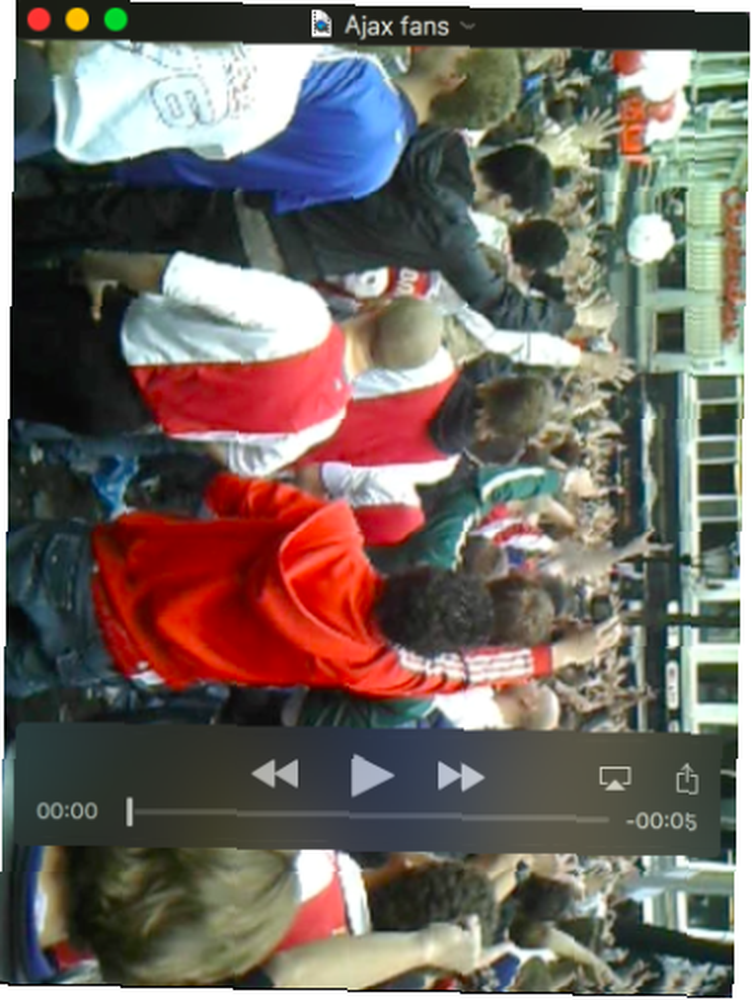
Nyní se vydejte na Upravit Jídelní lístek. Uprostřed nabídky uvidíte čtyři možnosti: Otočit doleva, Otočit doprava, Překlopit vodorovně, a Překlopit svisle. Vyberte správnou možnost pro vaše potřeby. V mém příkladu musím otočit své video doleva.
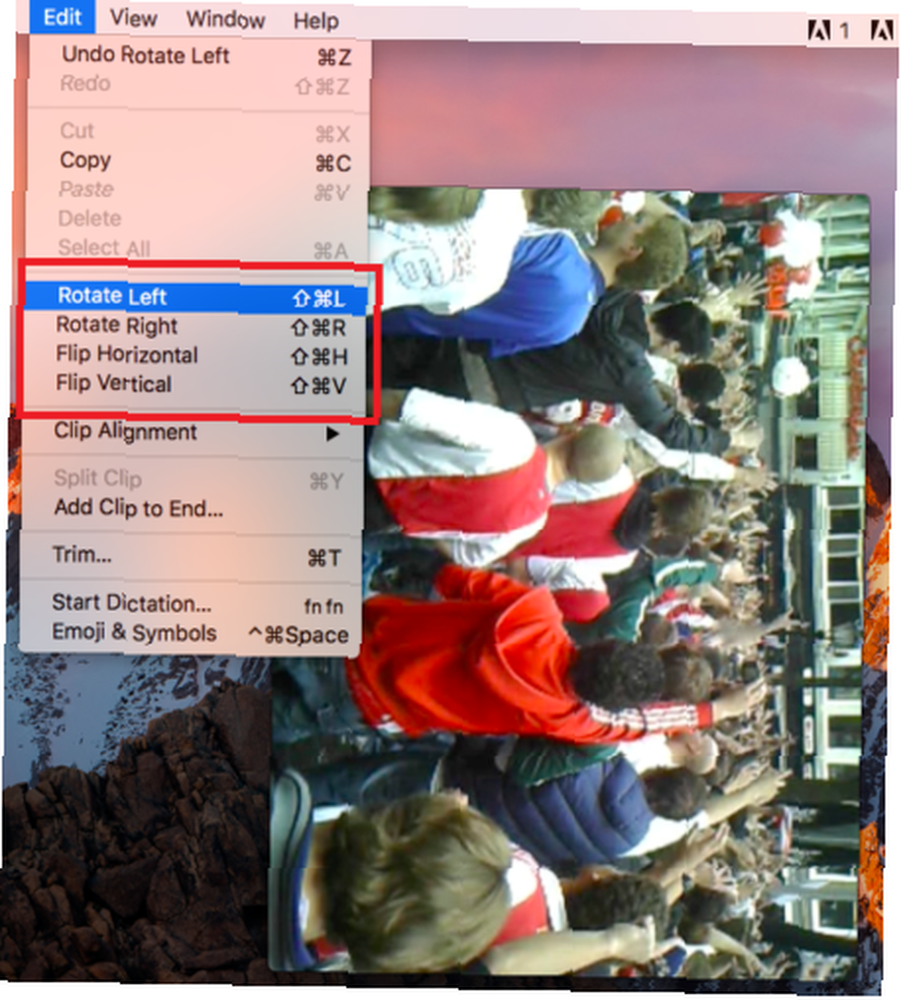
Soubor můžete uložit na Soubor> Uložit. Pokud funkce uložení není k dispozici, můžete také zamířit Soubor> Exportovat a vyberte preferovanou kvalitu videa.
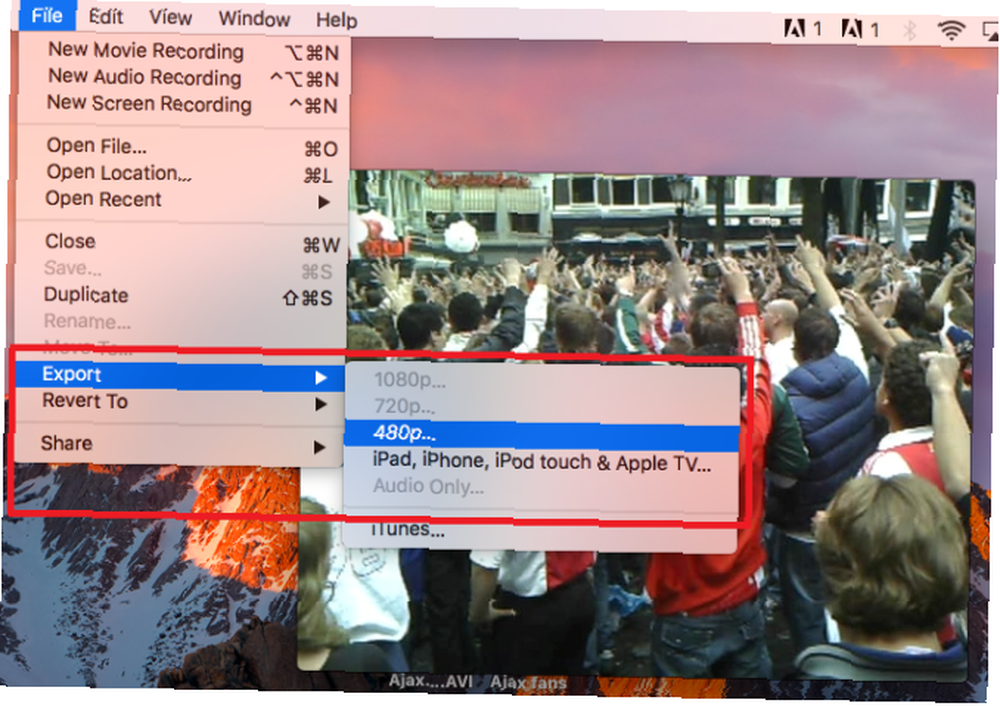
Nakonec pojmenujte soubor a klikněte na Uložit.
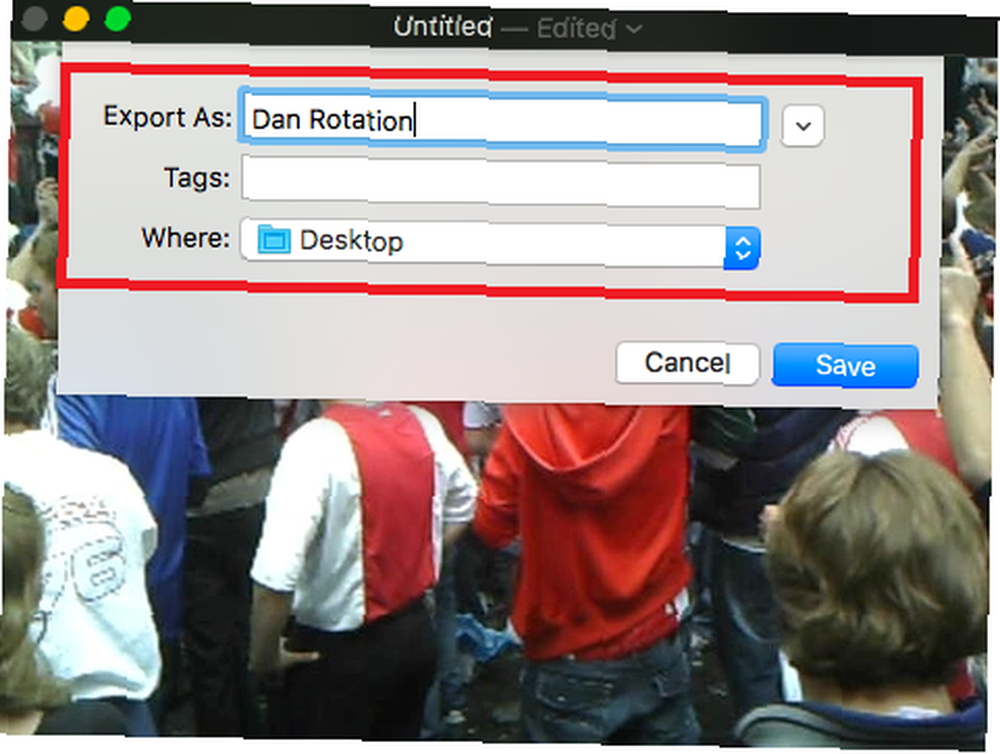
Jak střídáte videa?
Ukázala jsem vám dvě metody rotace videí v systému Windows a jednu v systému Mac. Všechny metody jsou jednoduché, jakmile jste je několikrát procvičili.
Jsou tyto metody, pomocí kterých se vaše videa dostávají do preferované orientace? Pokud ne, jak získáte požadovaný formát? Jaké aplikace a software používáte?
Jako vždy, můžete zanechat veškerou zpětnou vazbu, vstup a dotazy do pole s poznámkami níže.
Image Credit: sdecoret prostřednictvím Shutterstock.com











